So übertragen Sie Musik vom iPhone auf den iPod: Funktioniert 100%

Geschrieben von Bastian Günter | Nov 13, 2025
„Kann ich Musik vom iPhone auf den iPod übertragen?Ich habe einen neuen iPod und möchte jetzt alle meine Songs von meinem vorhandenen iPhone 8 darauf übertragen! “
Dies ist eine Abfrage eines betroffenen Benutzers auf Quora zum Übertragen von Songs von einem iPhone auf den iPod.Wenn Sie auch einen neuen iPod haben und bereits ein iPhone verwenden, können Sie auf etwas Ähnliches stoßen.Im Idealfall werden iPods zum Anhören unserer Lieblingslieder verwendet. Wenn Sie Ihre Musiksammlung jedoch bereits auf dem iPhone haben, sollten Sie sie erneut herunterladen.Übertragen Sie stattdessen jetzt Musik vom iPhone auf den iPod.In diesem Beitrag werde ich Ihnen zeigen, wie Sie Musik auf drei intelligente Arten vom iPhone auf den iPod übertragen können.
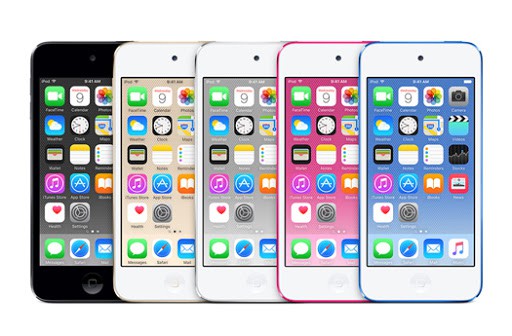
Teil 1: Übertragen von Musik vom iPhone auf den iPod mit MobileTrans - Telefonübertragung
Wenn Sie nach der einfachsten Lösung suchen, um Songs vom iPhone auf den iPod zu übertragen, geben Sie einfach MobileTrans - Telefonübertragung ein Versuch.Wie der Name schon sagt, kann die Anwendung Daten direkt von einem Smart-Gerät auf ein anderes übertragen.Abgesehen von iOS zu iOS können Sie Ihre Daten auch zwischen Android und Android oder iOS und Android verschieben.
Die Anwendung ist vollständig kompatibel mit allen führenden iPhone- und iPod-Modellen.Daher können Sie Musik ohne Kompatibilitätsprobleme vom iPhone auf den iPod übertragen.Neben Musik kann das Tool auch Tonnen anderer Medien und Datendateien übertragen.Gehen Sie folgendermaßen vor, um zu erfahren, wie Sie mit MobileTrans Musik vom iPhone auf den iPod übertragen:
Schritt 1: Schließen Sie Ihr iPhone und Ihren iPod an das System an
Starten Sie zunächst die MobileTrans-Anwendung auf Ihrem Computer und besuchen Sie den Abschnitt „Telefonübertragung“ von zu Hause aus.Schließen Sie außerdem Ihr iPhone und Ihren iPod an Ihren Computer an und stellen Sie sicher, dass Sie dem angeschlossenen System auf Ihren iOS-Geräten vertrauen.

Schritt 2: Wählen Sie aus, was Sie übertragen möchten
In kürzester Zeit würde die Anwendung beide verbundenen iOS-Geräte automatisch erkennen und als Quelle oder Ziel markieren.Da Sie Songs vom iPhone auf den iPod übertragen möchten, sollte das iPhone die Quelle und der iPod das Zielgerät sein.Wenn nicht, klicken Sie einfach auf den Flip-Button.

Wählen Sie nun aus der Liste der unterstützten Datentypen einfach die Option „Musik“ aus, um Songs zu übertragen.Sie können einen anderen Datentyp auswählen und Ihren iPod sogar zurücksetzen, indem Sie die Funktion „Daten vor dem Kopieren löschen“ aktivieren.

Schritt 3: Übertragen Sie Musik vom iPhone auf den iPod
Das ist es!Wenn Sie ausgewählt haben, was Sie übertragen möchten, klicken Sie einfach auf die Schaltfläche „Start“ und warten Sie, bis das Tool Musik vom iPhone auf den iPod überträgt.Alles, was Sie tun müssen, ist eine Weile zu warten und sicherzustellen, dass beide Geräte verbunden bleiben.Am Ende teilt Ihnen die Anwendung mit, dass die Übertragung abgeschlossen ist, sodass Sie beide Geräte sicher entfernen können.

Sie können jetzt problemlos auf die übertragene Musik auf Ihrem iPod zugreifen.
Teil 2: Wie übertrage ich Musik mit iTunes vom iPhone auf den iPod?
Wenn Sie möchten, können Sie auch die Unterstützung von iTunes nutzen, um zu erfahren, wie Sie Musik vom iPhone auf den iPod Nano oder ein anderes Modell übertragen.Wenn die Titel auf Ihrem iPhone gespeichert sind, können Sie eine Sicherungskopie Ihres Geräts erstellen und später auf dem iPod wiederherstellen.Alternativ können Sie Ihre Musik auch einfach mit der iTunes-Mediathek synchronisieren.Mit diesen Lösungen können Sie lernen, wie Sie mit iTunes Titel vom iPhone auf den iPod übertragen.
Methode 1: Sichern und Wiederherstellen Ihrer Daten
In diesem Fall können Sie einfach Ihr iPhone an Ihr System anschließen und iTunes starten.Gehen Sie nun zur Registerkarte "Zusammenfassung" und klicken Sie auf die Schaltfläche "Jetzt sichern".Stellen Sie einfach sicher, dass Sie das Backup auf dem lokalen Computer erstellen.
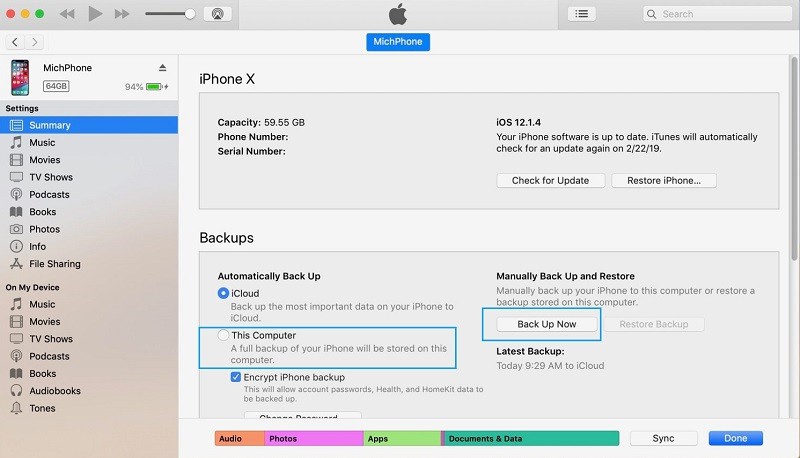
Trennen Sie nach erfolgreicher Sicherung das Gerät vom Computer und schließen Sie stattdessen Ihren iPod an.Gehen Sie zur Registerkarte "Zusammenfassung"> "Sicherung", klicken Sie jedoch stattdessen auf die Option "Sicherung wiederherstellen".
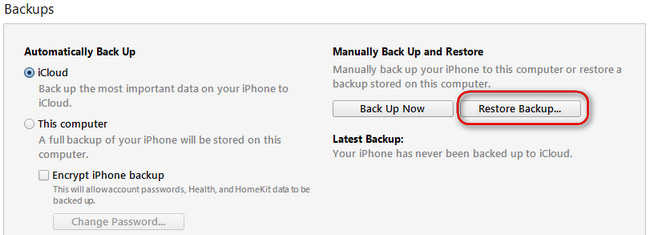
Jetzt können Sie einfach den vorhandenen Sicherungsinhalt auswählen und auf Ihrem iPod wiederherstellen.Bitte beachten Sie, dass dadurch die vorhandenen Daten auf Ihrem iPod gelöscht werden.
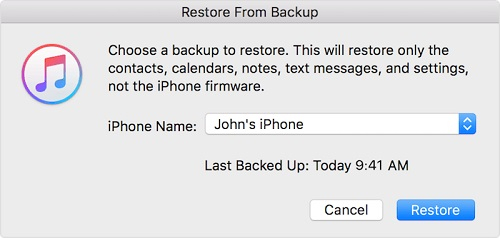
Methode 2: Synchronisieren Sie Ihre Musik nur über die iTunes-Mediathek
Anstatt das gesamte Backup wiederherzustellen, können Sie Ihre Musik einfach mit der iTunes-Mediathek synchronisieren.Da die Synchronisierung auf beide Arten funktioniert, können Sie auch Titel von iTunes auf Ihren iPod übertragen.Schließen Sie zunächst Ihr iPhone an das System an, starten Sie iTunes und gehen Sie zum Musikbereich.Von hier aus können Sie Musik synchronisieren und auswählen, ob Sie alle Musikdateien oder die Alben / Songs Ihrer Wahl synchronisieren möchten.
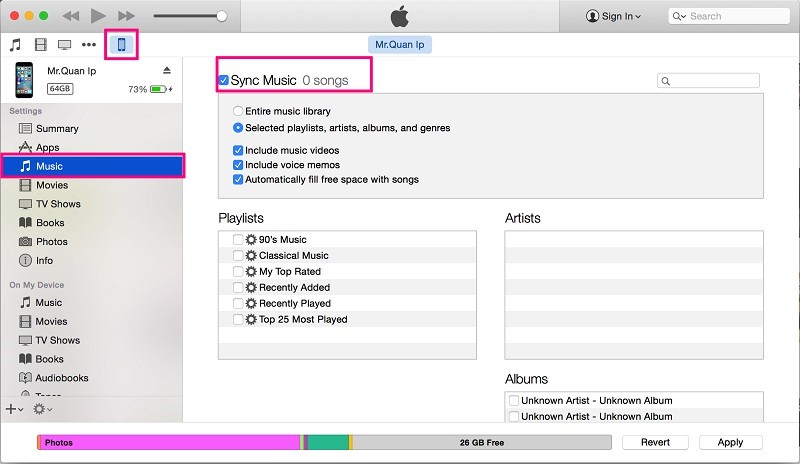
Sobald die iPhone-Musik mit iTunes synchronisiert ist, entfernen Sie sie einfach und verbinden Sie den iPod stattdessen mit iTunes.Befolgen Sie die gleiche Übung, um jetzt Titel aus der iTunes-Mediathek mit Ihrem iPod zu synchronisieren.
Teil 3: Wie übertrage ich Musik mit iCloud vom iPhone auf den iPod?
Wenn Sie lernen möchten, wie Sie Musik ohne Computer vom iPhone auf den iPod übertragen können, können Sie die Unterstützung von iCloud in Anspruch nehmen.Standardmäßig stellt Apple jedem iCloud-Benutzer 5 GB freien Speicherplatz zur Verfügung, der zum Synchronisieren oder Sichern seiner Daten verwendet werden kann.Idealerweise können Sie auch die Unterstützung der iCloud Music Library in Anspruch nehmen, die Ihre Daten auf verschiedenen Geräten synchronisiert.Stellen Sie einfach sicher, dass auf Ihrer iCloud im Voraus genügend Speicherplatz verfügbar ist.Gehen Sie folgendermaßen vor, um zu erfahren, wie Sie mit iCloud Musik vom iPhone auf den iPod übertragen:
Schritt 1. Entsperren Sie Ihr iPhone und gehen Sie zu Einstellungen> Musik, um die Option „iCloud Music Library“ zu aktivieren.Bei einigen Geräten kann es auch unter Einstellungen> Allgemein> Musik aufgeführt sein.
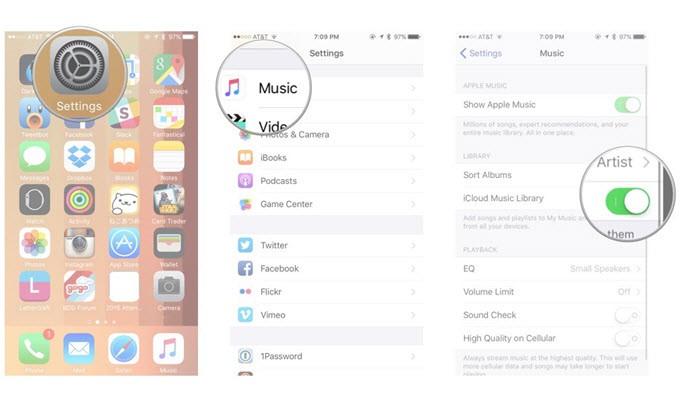
Schritt 2. Sobald Ihre Musik mit Ihrem iCloud-Konto synchronisiert ist, entsperren Sie Ihren iPod und stellen Sie sicher, dass Sie dasselbe iCloud-Konto verwenden.
Schritt 3. Gehen Sie ebenfalls zu Ihren iPod-Einstellungen> Musik und aktivieren Sie von hier aus die Option iCloud Music Library.Jetzt können Sie Ihre Dateien zusammenführen, damit die synchronisierten Songs aus der iCloud-Bibliothek auf Ihrem iPod verfügbar sind.
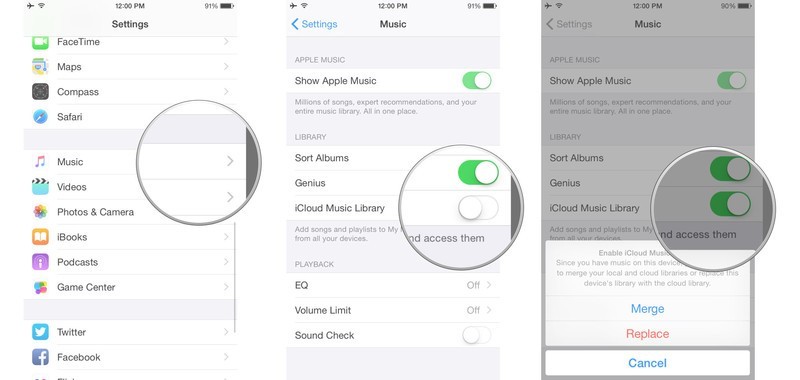
Das ist ein Wrap, alle zusammen!Wenn Sie nun wissen, wie Sie Musik auf unterschiedliche Weise vom iPhone auf den iPod übertragen können, können Sie Ihre Anforderungen problemlos erfüllen.Wie Sie sehen können, habe ich drei intelligente Lösungen aufgelistet, mit denen Sie Songs vom iPhone auf den iPod übertragen können, die Sie implementieren können.Der einfachste und schnellste Weg wäre jedoch MobileTrans - Phone Transfer.Beim Übertragen Ihrer Musik treten keine Kompatibilitätsprobleme auf, und Sie können auch andere Dateitypen verschieben.Entdecken Sie diese bemerkenswerte Anwendung und übertragen Sie Musik in wenigen Minuten vom iPhone auf den iPod.
Weitere Artikel empfohlen:
Heiße Artikel
Alle Kategorieren


MobileTrans - WhatsApp Übertragen



Bastian Günter
chief Editor